В отличие от видеофайлов, можно ли dd-эффекты в анимированные GIF-файлыа? Когда вы создаете рождественский анимированный GIF-файл, вы должны добавить эффект падающего снега для Pinterest или других сайтов социальных сетей. Как сделать так, чтобы ваши гифки выделялись? В этой статье рассказывается о двух простых методах добавления эффектов к фотографиям GIF.
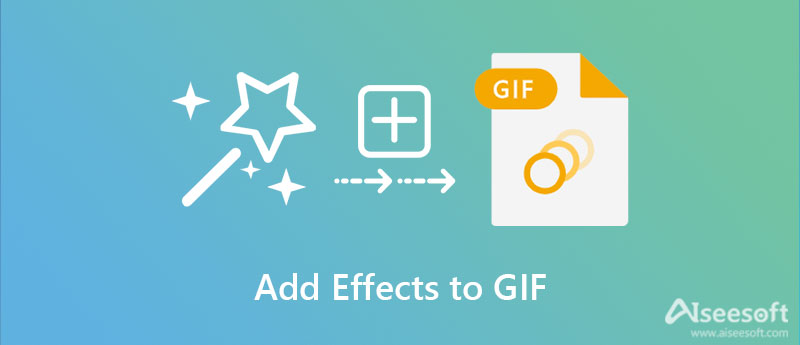
Когда вам нужно применить некоторые спецэффекты к анимированным GIF-файлам, включая эффекты снега, эскиз, шелк, мигание и многое другое. Вы можете настроить оттенок, контраст, насыщенность и яркость. Aiseesoft Video Converter Ultimate позволяет применять водяные знаки, добавлять фильтры / эффекты, вставлять субтитры и даже конвертировать видео и фотографии в анимированный GIF.

Скачать
Лучший редактор GIF - Aiseesoft Video Converter Ultimate
100% безопасность. Без рекламы.
100% безопасность. Без рекламы.


Внимание: Помимо основных спецэффектов и фильтров, вы можете настроить контрастность, насыщенность, яркость, оттенок и многое другое для анимированных GIF-файлов. Кроме того, вы также можете применять различные текстовые водяные знаки.

Если вам нужно применить некоторые базовые эффекты к GIF-файлам, онлайн-создатели GIF-файлов могут быть хорошим выбором. EZGIF - это универсальный набор инструментов для GIF, который позволяет создавать, изменять размер, обрезать, реверсировать, оптимизировать и применять некоторые эффекты к GIF-файлам. Но есть некоторые ограниченные эффекты, такие как фильтры Gotham, LOMO, Toaster, Vignette, Polaroid и Nashville.
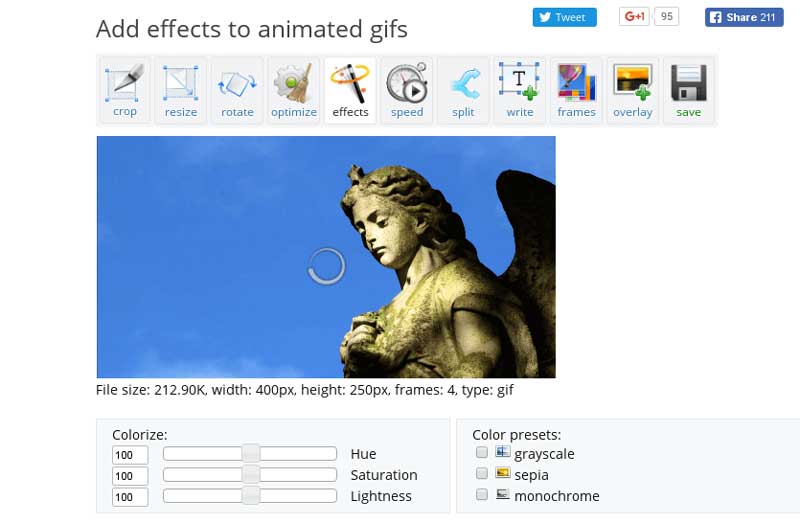
GIF - это формат изображения или видео?
GIF - это формат изображения. Видео GIF - это не совсем видео, а на самом деле формат анимированных фотографий, потому что они обычно не работают со скоростью 50 кадров в секунду. Обычно анимированный GIF устанавливается в секундах на кадр, а не в кадрах в секунду, и обычно анимированные GIF-файлы очень короткие.
Можно ли добавить фон в анимированные GIF-файлы?
да. Помимо добавления эффектов к файлу GIF, вы также можете добавить фон к анимированному файлу. Профессиональный конвертер видео позволяет вам выбрать тему, такую как Сочельник, Снежная ночь, Старые времена и другие, в соответствии с вашими требованиями.
Где я могу найти желаемые эффекты для файлов GIF?
GIPHY - один из самых популярных сайтов в формате GIF, на котором вы можете найти несколько основных фильтров. Если вас не устраивают эффекты, просто найдите нужные видео фильтры и эффекты. После этого вы можете превратить видео в анимированный GIF с помощью профессионального видео конвертера.
Заключение
Создавать гифки интересно, особенно когда вы добавить эффекты и фильтры в анимированный GIF. Веб-сайты онлайн-редакторов GIF предоставляют только некоторые базовые фильтры GIF. Если вам нужно добавить эффект снегопада в GIF или конвертировать видео / фотографии в GIF, Aiseesoft Video Converter Ultimate всегда является первым выбором, который вы можете принять во внимание. Нажмите, чтобы узнать, как конвертировать PNG в GIF.

Video Converter Ultimate — отличный видео конвертер, редактор и энхансер для преобразования, улучшения и редактирования видео и музыки в 1000 и более форматах.
100% безопасность. Без рекламы.
100% безопасность. Без рекламы.